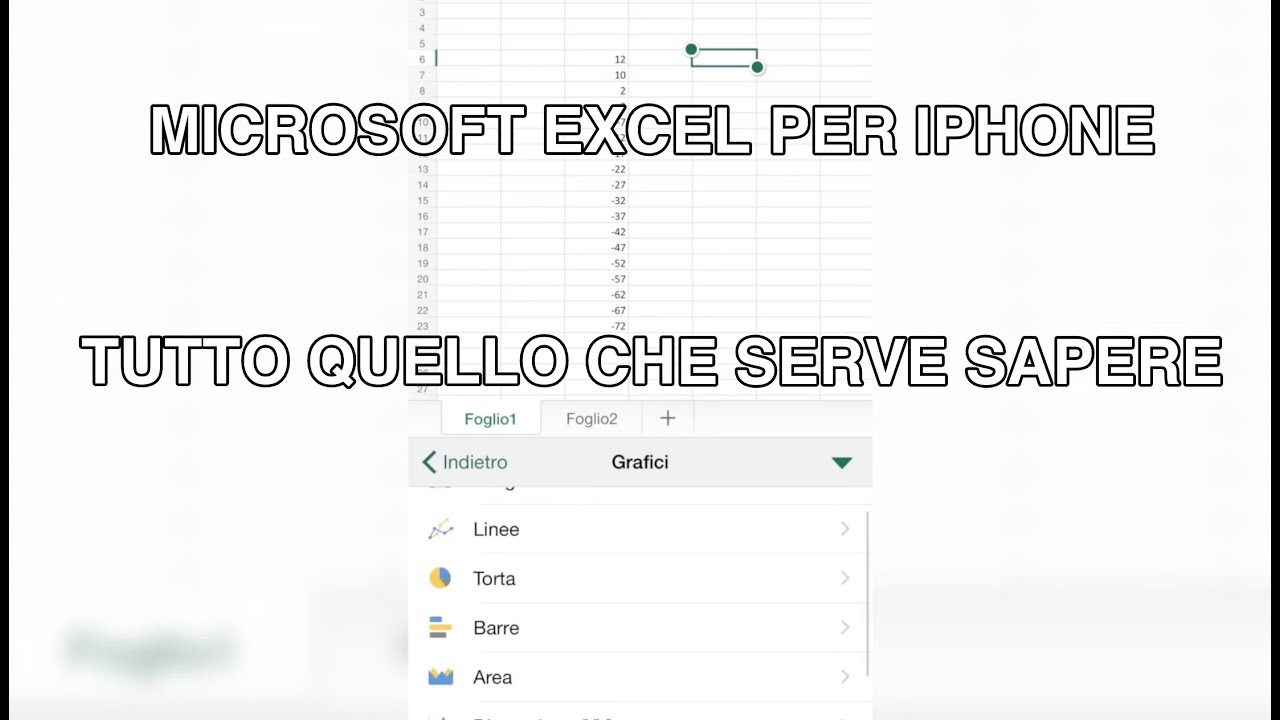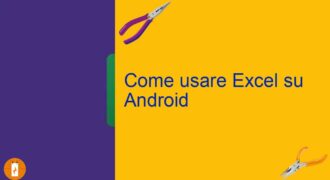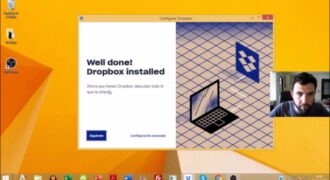Aprire un file Excel su iPhone è facile grazie all’applicazione Microsoft Excel disponibile sull’App Store. Una volta scaricata l’applicazione, è possibile aprire i file Excel presenti sul proprio dispositivo o su altri dispositivi di archiviazione cloud come OneDrive o Dropbox. In alternativa, è possibile aprire un file Excel allegato a una email o scaricarlo direttamente da un sito web. Una volta aperto il file, l’applicazione permette di visualizzare, modificare e condividere il documento direttamente dal proprio iPhone.
Utilizzare Excel gratuitamente su iPhone: ecco come fare
Se hai bisogno di aprire file Excel sul tuo iPhone, ma non vuoi spendere soldi per acquistare l’app ufficiale di Microsoft, ci sono alcune alternative gratuite che puoi utilizzare. Ecco come fare:
- Scarica l’app gratuita di Microsoft Excel: Microsoft offre una versione gratuita di Excel per dispositivi mobili, che puoi scaricare dall’App Store. Questa app ti consente di aprire e visualizzare i file Excel, ma per modificarli o crearne di nuovi sarà necessario un abbonamento a Office 365.
- Utilizza Google Drive: Se hai un account Google, puoi utilizzare Google Drive per aprire e modificare i file Excel sul tuo iPhone. Accedi a Drive tramite il browser del tuo telefono e carica i file Excel che desideri aprire. Una volta caricati, puoi aprirli e modificarli utilizzando Google Sheets, l’equivalente gratuito di Excel di Google.
- Utilizza un’app di terze parti: Ci sono molte app gratuite di terze parti disponibili sull’App Store che ti consentono di aprire e modificare file Excel sul tuo iPhone. Alcune di queste app includono Numbers di Apple, WPS Office e Documents di Readdle. Assicurati di leggere le recensioni dell’app prima di scaricarla per assicurarti che sia affidabile e funzioni bene.
Con questi semplici passaggi, potrai aprire e modificare file Excel sul tuo iPhone senza dover acquistare l’app ufficiale di Microsoft. Ricorda che alcune funzioni avanzate potrebbero non essere disponibili nelle versioni gratuite delle app, quindi se hai bisogno di utilizzare funzioni complesse di Excel, potrebbe essere necessario acquistare un abbonamento.
Come aprire file Excel su un dispositivo Apple?
Se hai un dispositivo Apple e devi aprire file Excel, non preoccuparti: ci sono diversi modi per farlo. Ecco i passaggi da seguire:
1. Utilizza l’app Excel di Microsoft
La soluzione più ovvia è probabilmente quella di utilizzare l’app Excel di Microsoft, disponibile sull’App Store. Una volta scaricata e installata, potrai aprire i tuoi file Excel direttamente dall’app e modificarli come desideri.
2. Usa un’app di terze parti
Esistono diverse app di terze parti che ti permettono di aprire i file Excel su un dispositivo Apple. Tra le più famose ci sono Numbers (disponibile sull’App Store) e Google Sheets (disponibile anche su Google Play). Scarica l’app che preferisci e utilizzala per aprire i tuoi file.
3. Usa iCloud
Se hai un account iCloud, puoi utilizzare la versione online di Excel per aprire i tuoi file. Collegati a icloud.com, accedi al tuo account e clicca sull’icona di Excel per aprire il programma. Una volta aperto, potrai caricare i tuoi file e modificarli direttamente online.
Con questi semplici passaggi, potrai aprire i tuoi file Excel su un dispositivo Apple in pochi minuti.
Come aprire un file Excel dal tuo smartphone?
Se hai bisogno di aprire un file Excel dal tuo smartphone, non devi preoccuparti: è un’operazione semplice e veloce. Ecco i passaggi da seguire:
- Scarica un’applicazione per l’apertura di file Excel: esistono diverse app disponibili sia per iOS che per Android che consentono l’apertura di questo tipo di file. Alcune app sono gratuite, altre a pagamento. Tra le app più popolari per iOS ci sono Microsoft Excel, Numbers, Google Sheets; per Android invece si possono utilizzare Google Sheets, Microsoft Excel, WPS Office.
- Apri l’applicazione scaricata: una volta scaricata l’app, aprila e accedi con le tue credenziali, se richieste.
- Seleziona il file Excel che vuoi aprire: nella maggior parte delle app, troverai l’opzione “Apri file” o “Importa file”. Seleziona il file Excel che vuoi aprire dalla tua memoria interna o dalla cartella cloud in cui è salvato.
- Visualizza il file Excel: una volta selezionato il file, l’applicazione aprirà il file Excel e potrai visualizzarlo sul tuo smartphone.
- Modifica e salva il file Excel: se vuoi apportare modifiche al file Excel, potrai farlo direttamente dall’applicazione. Al termine delle modifiche, salva il file e assicurati di averlo salvato nella posizione corretta.
Seguendo questi semplici passaggi, sarai in grado di aprire e modificare file Excel dal tuo smartphone, ovunque tu sia.
Come aprire un file su iPhone: istruzioni e consigli.
Come aprire file excel su iPhone
Aprire un file Excel sul tuo iPhone può sembrare complicato, ma in realtà è molto semplice. Segui questi passaggi per farlo:
- Scarica un’app per la gestione dei file: l’App Store offre molte app gratuite e a pagamento per la gestione dei file. Tra le più popolari ci sono “Files”, “Google Drive” e “Dropbox”. Scegli l’app che preferisci e installala sul tuo iPhone.
- Carica il file Excel sulla tua app di gestione dei file: una volta installata l’app, devi caricare il file Excel sulla tua app di gestione dei file. Puoi farlo collegando il tuo iPhone al computer e trasferendo il file tramite iTunes o caricando il file su un servizio cloud come Dropbox o Google Drive e scaricandolo dall’app sul tuo iPhone.
- Apri il file Excel sulla tua app di gestione dei file: una volta caricato il file, puoi aprirlo direttamente dall’app di gestione dei file. Se hai scelto l’app “Files” di Apple, puoi aprire il file Excel dal menu “Recenti” o dalla sezione “Documenti” dell’app. Altrimenti, apri l’app di gestione dei file che hai scelto e cerca il file Excel nella cartella in cui l’hai caricato.
- Modifica il file Excel se necessario: una volta aperto il file Excel, puoi modificarlo se necessario. Se hai bisogno di fare modifiche sostanziali al file, potresti preferire utilizzare l’app Microsoft Excel per iPhone, che offre maggiori funzionalità di modifica.
Ecco alcuni consigli utili per aprire file Excel sul tuo iPhone:
- Utilizza un’app di gestione dei file affidabile: scegli un’app di gestione dei file affidabile e ben recensita per evitare problemi di compatibilità o perdita di dati.
- Salva sempre una copia del file originale: se modifichi un file Excel sul tuo iPhone, assicurati di salvare sempre una copia del file originale per evitare la perdita di dati importanti.
- Utilizza l’app Microsoft Excel per modifiche avanzate: se hai bisogno di fare modifiche avanzate al file Excel, utilizza l’app Microsoft Excel per iPhone, che offre maggiori funzionalità di modifica.